Na področju obdelave slik je ciljno usmerjena uporaba svetlobe odločilni dejavnik za oživitev fotografij in njihovo plastiko. Z orodji v AffinityPhotolahko ne le pojasnite, ampak tudi ciljno temne določene dele temniti, da okrepite kontrast in globino vaše slike. V tem priročniku boste korak za korakom spoznali, kako te tehnike uporabiti za impresivno retuširanje vaših portretov. Ne glede na to, ali z jasnejšimi odtenki ustvarjate poudarke ali z temnejšimi odtenki delate sence - tukaj boste našli vse pomembne informacije.
Najpomembnejše ugotovitve
- Ustvarjanje nove plasti za temnenje ali pojasnitev vaše slike.
- Uporaba orodij za čopič z različnimi nastavitvami prosojnosti.
- Preklapljanje med različnimi barvnimi odtenki za ciljno obdelavo želenih področij.
- Uporaba plasti z živo filtracijo za izboljšanje kontrasta in ostrine.
Navodila korak za korakom
Najprej odprite svojo sliko v Affinity Photo in pripravite vse.
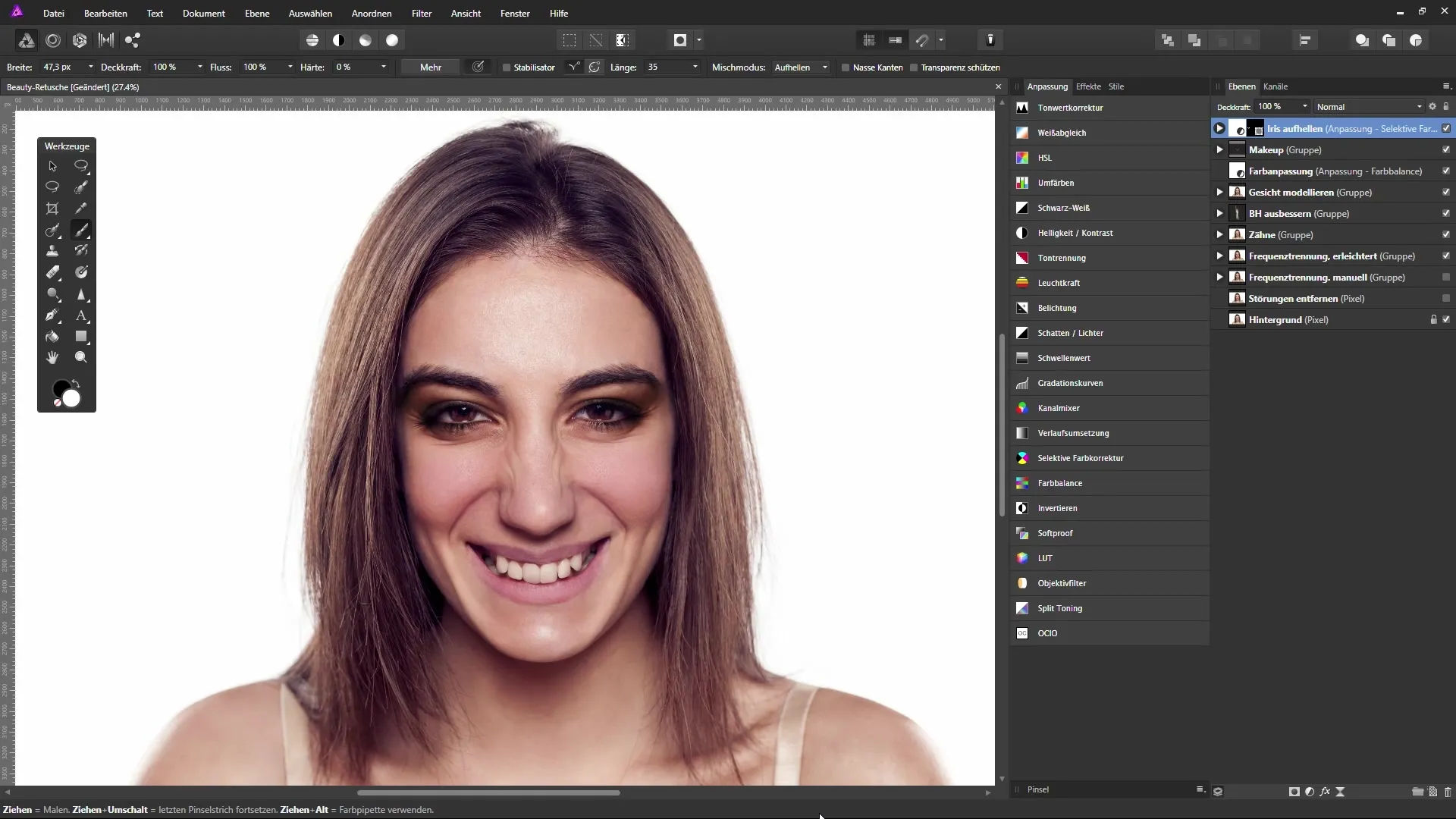
Da bi sliko naredili bolj plastično, kliknite na zgornjo plast v paleti plasti in ustvarite novo prazno plast. To lahko imenujete na primer „Temnjenje“ in jo napolnite z srednjo sivo barvo.
Za izbiro sive barve pritisnite tipki Alt in D za primarno barvo. Tako boste dobili srednjo sivo barvo, ki bo prekrita čez celotno sliko, da omogočite transformacijo.
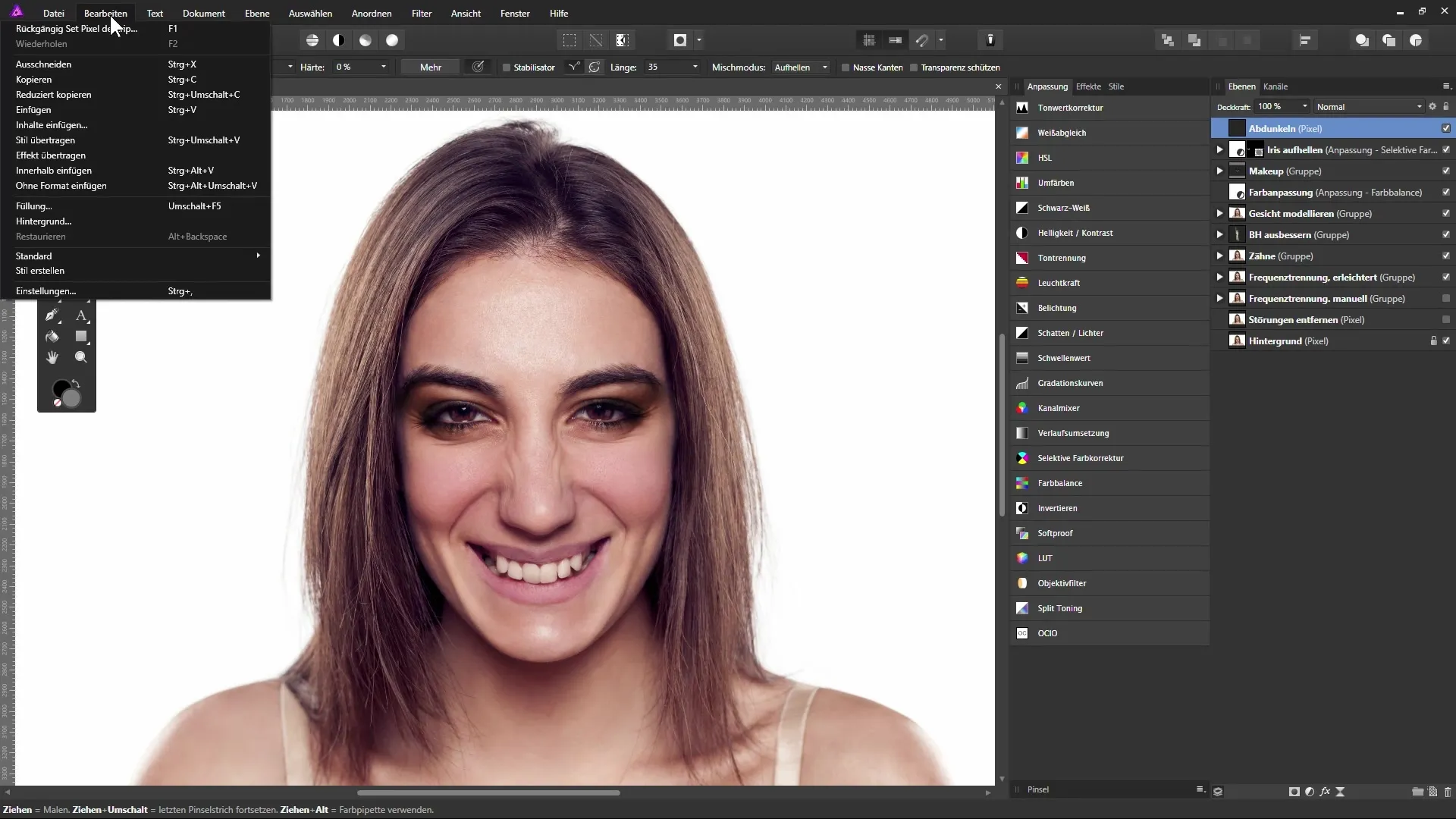
Zdaj izberite način mešanja, da bo siva barva prosojna. V tem primeru odlično deluje način „Mehka svetloba“, ki omogoča, da ostanejo izvorne fotografije vidne, medtem ko se uporabljajo sive tone.
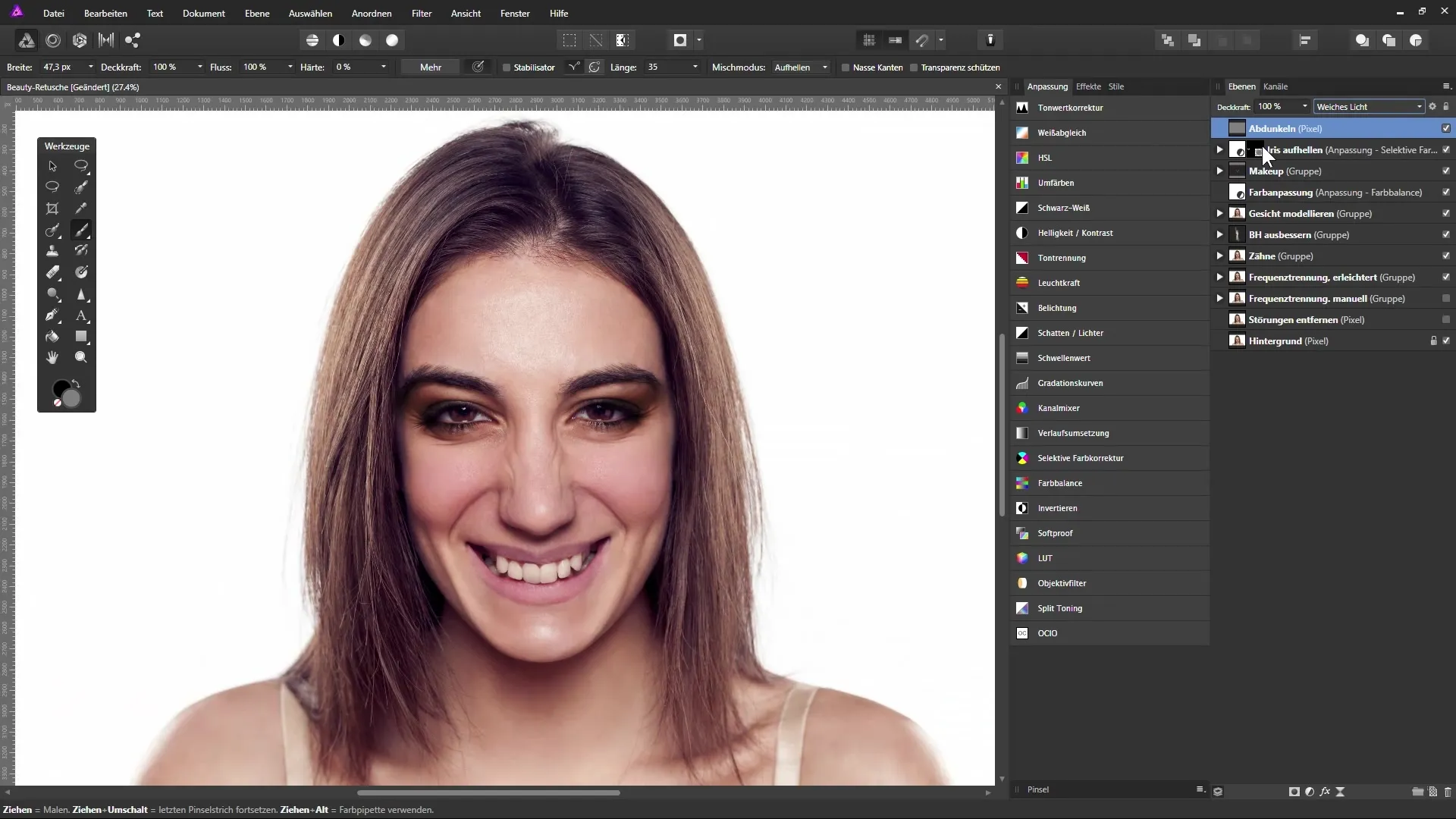
Zdaj želite opraviti prve spremembe. Duplication je plast in novo plast poimenujte „Pojasnitev“. Zdaj imate tako plast za temnjenje kot plast za pojasnitev, da ciljno obdelate določena področja na svoji sliki.
Začnite s plastjo Pojasnitev. Aktivirajte to, izberite belo kot barvo, da s čopičem pojasnite želeno področje. Prosojnost nastavite na približno 20 %, da ohranite fino kontrolo nad pojasnitev.
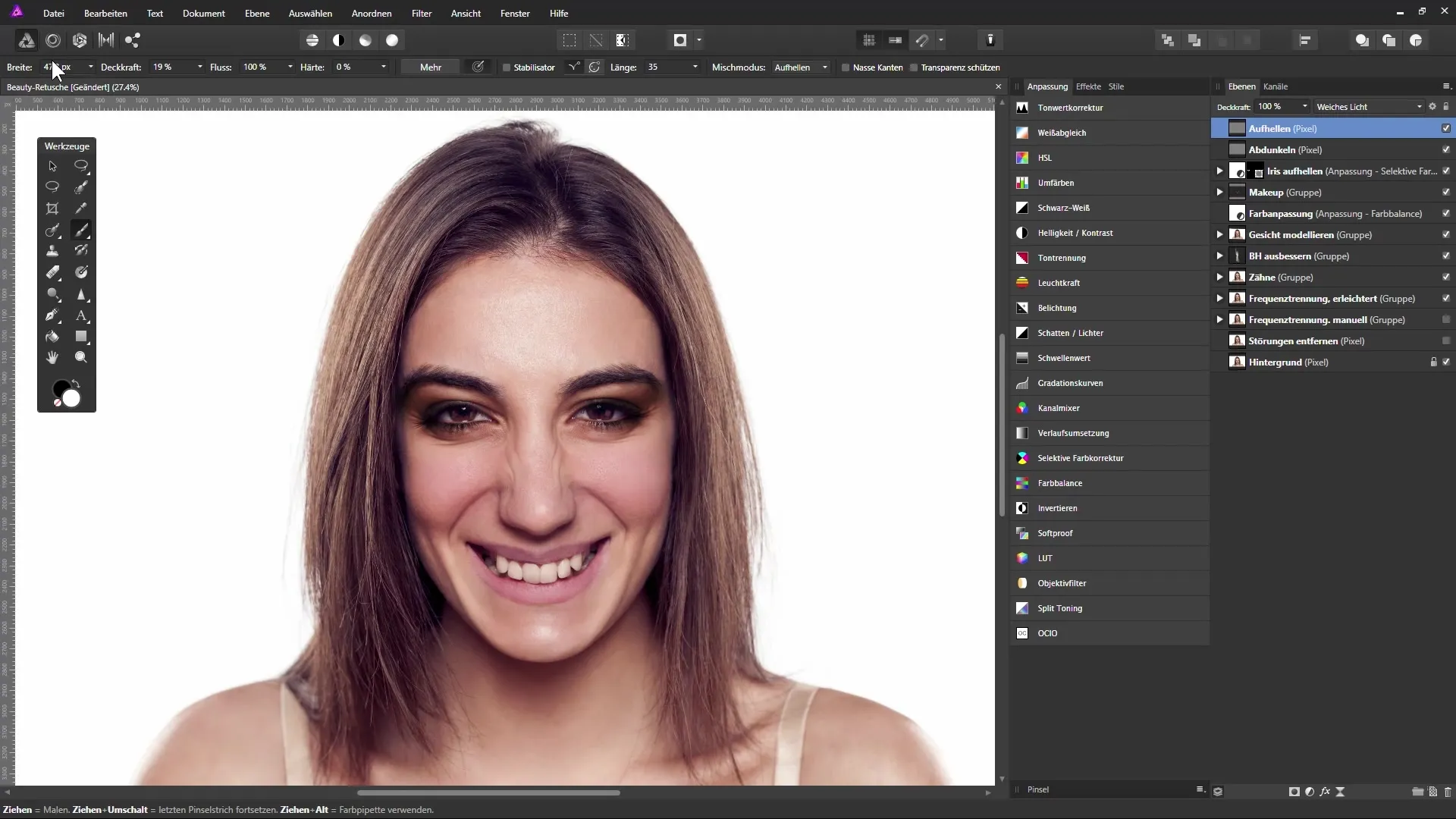
Povečajte čopič in povečajte določena področja slike, ki jih želite pojasniti. Poskrbite, da dobro delate s svetlobo slike; poudarite mesta, kot so lička in nosni most, kjer običajno pada svetloba.
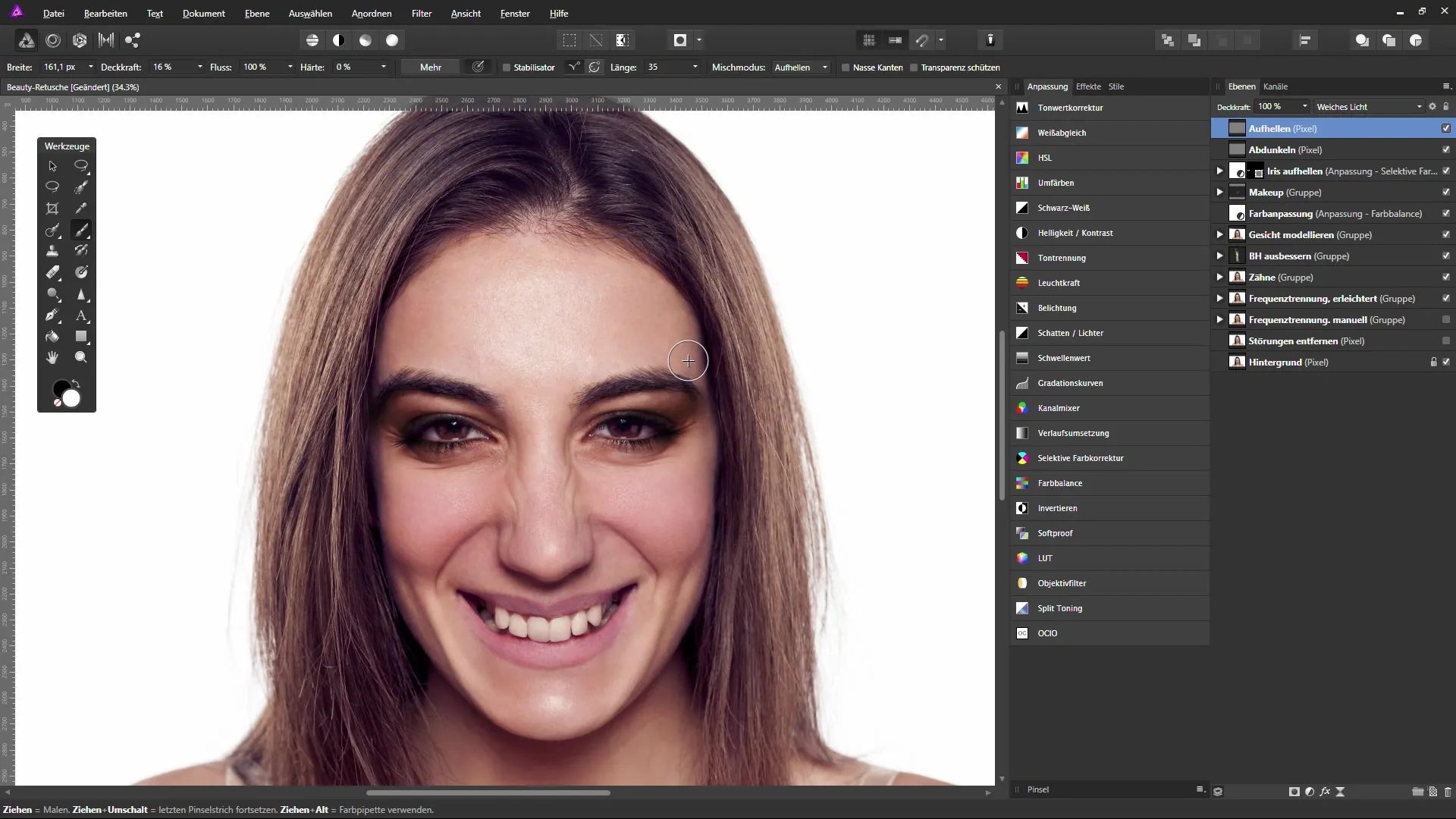
Ste preveč pojasnili? Brez skrbi: pritisnite Alt in D, da se vrnete na svojo srednjo sivo barvo. Tako lahko ponovno poberete področja, ki se vam zdijo preveč svetla. S tipko X se lahko enostavno preklapljate med barvami.
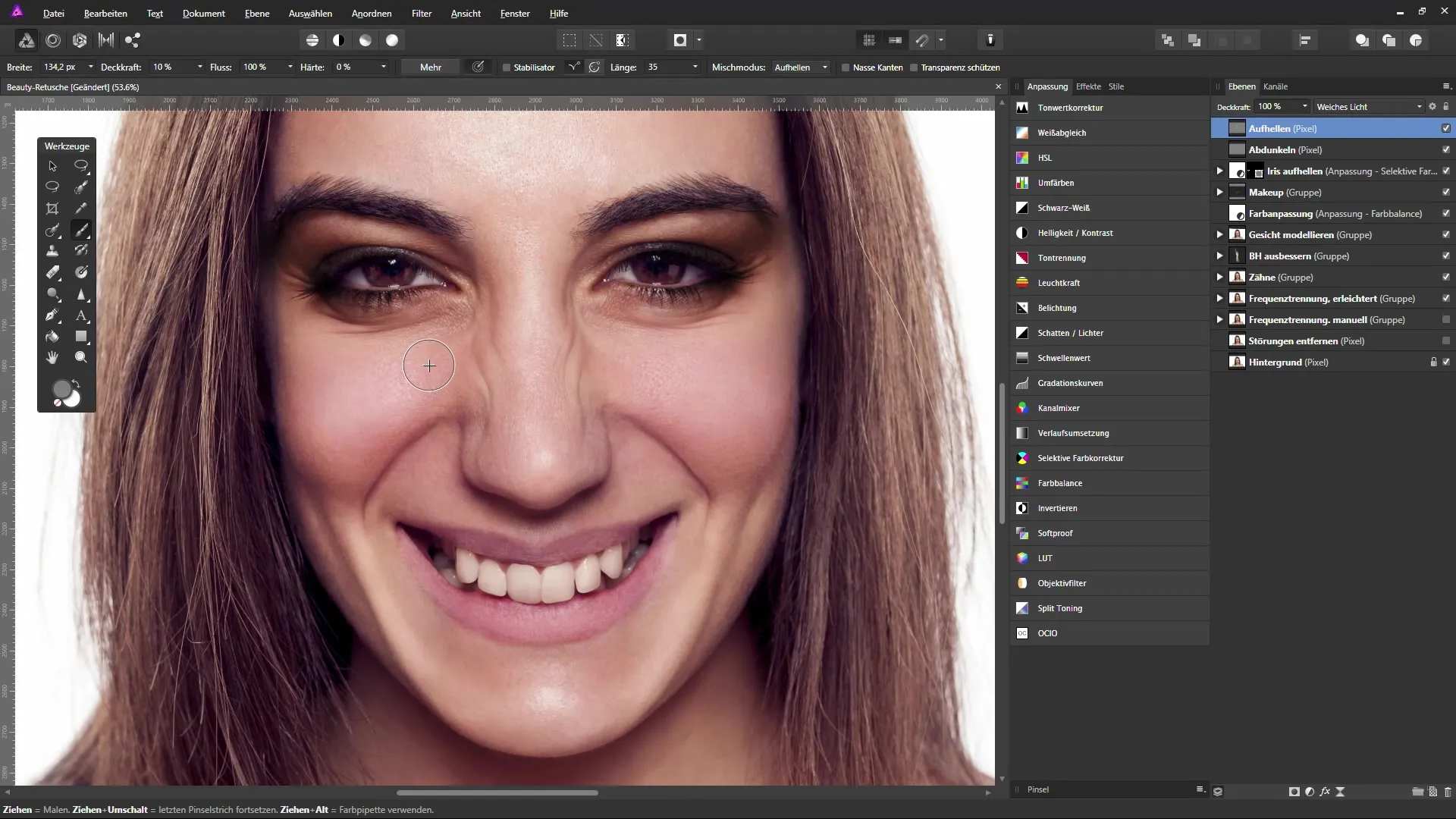
Dobra tehnika je, da nežno pojasnite oči in ustnice, da ustvarite več sijaja. Pazite, da tega ne pretiravate, saj lahko hitro izgleda nenaravno.
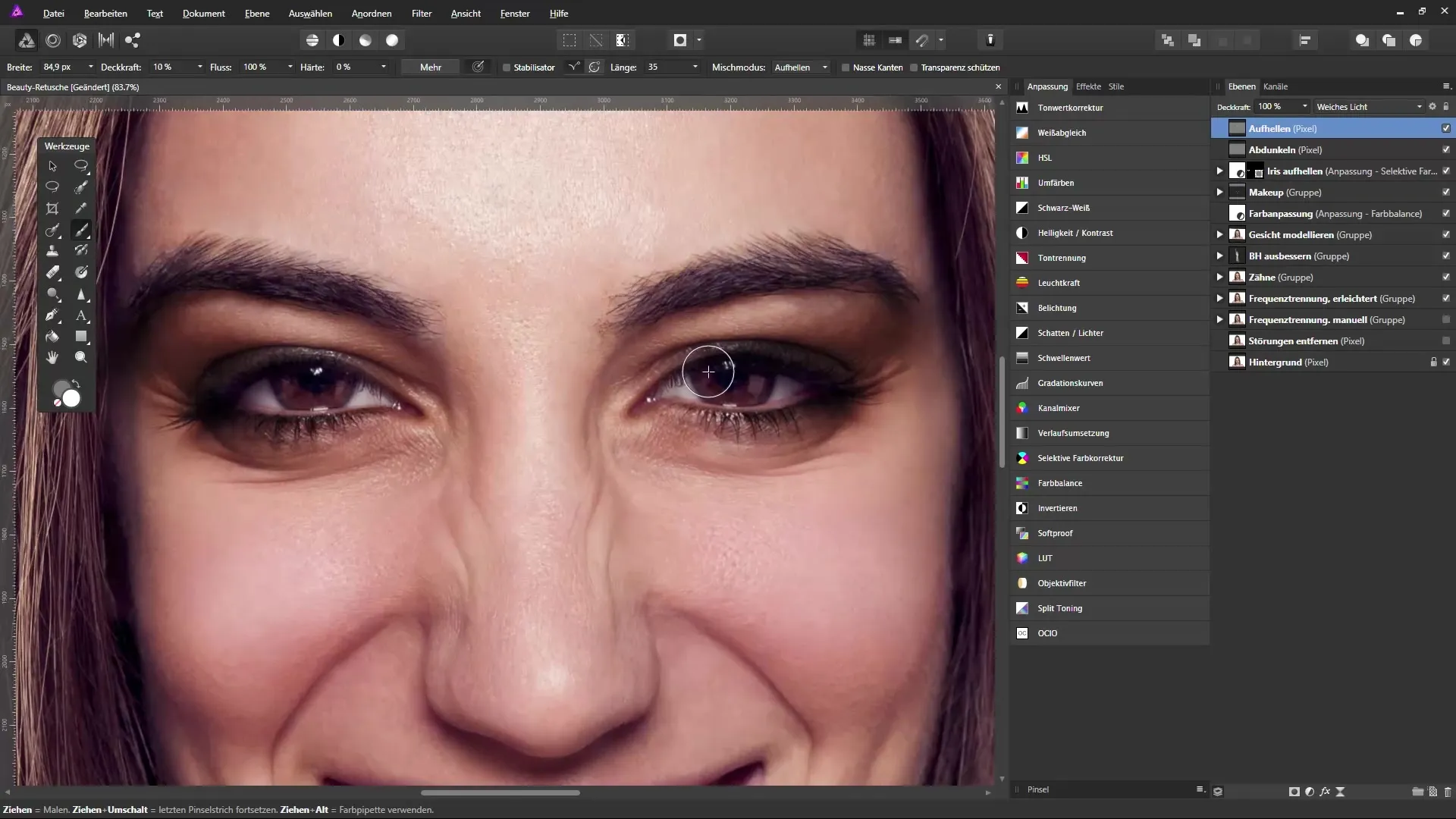
Ko končate s pojasnitev, preidite na plast Temnjenje. Zdaj izberite črno kot barvo čopiča in nastavite način mešanja na Normalen. Tako lahko ciljno ustvarjate sence v sliki.
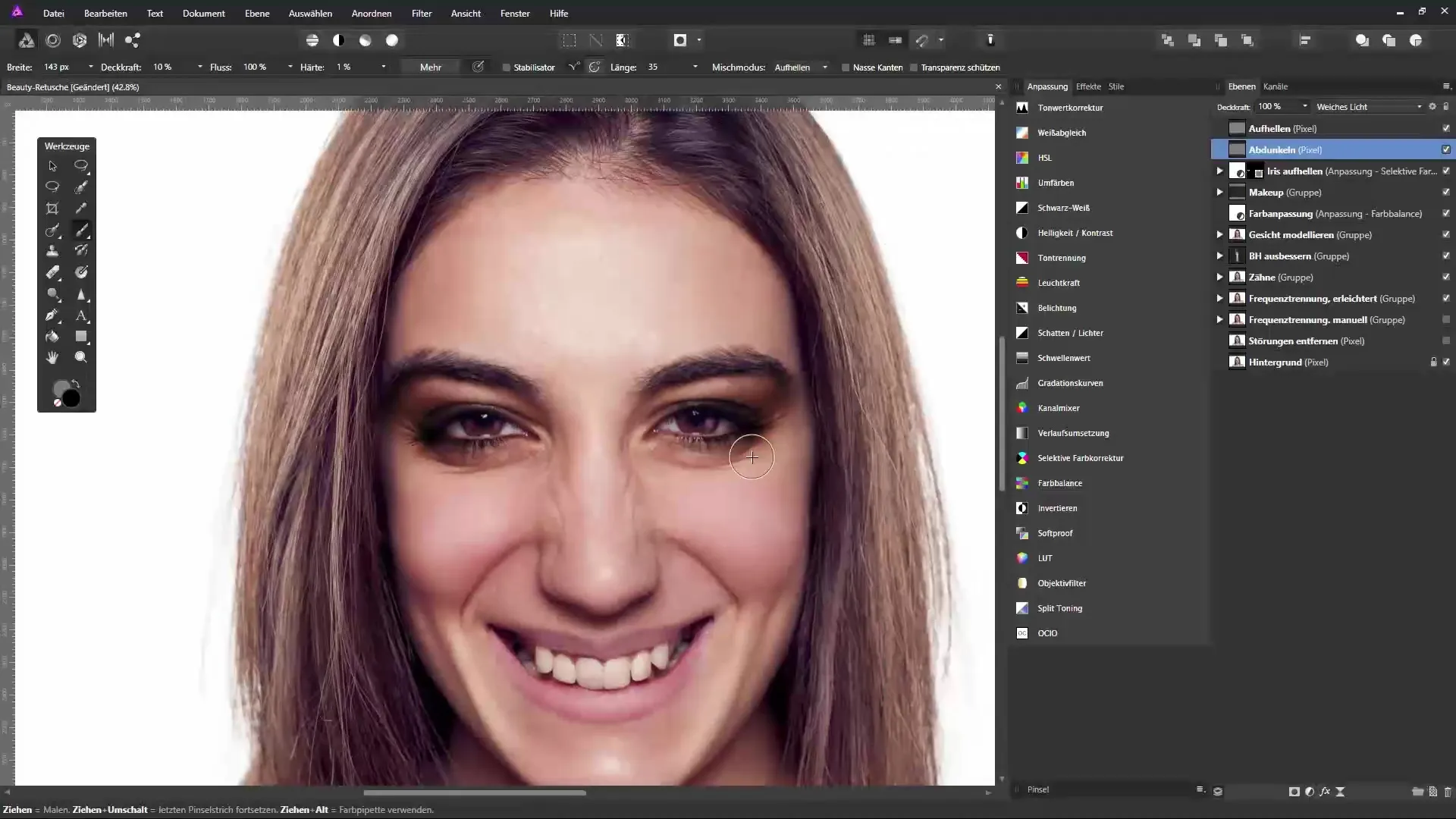
Okrepčite sence na želenih področjih, kot so pod lički ali na ramenih. Velikost čopiča lahko po želji prilagodite, da dosežete bolj podrobne in mehkejše prehode.
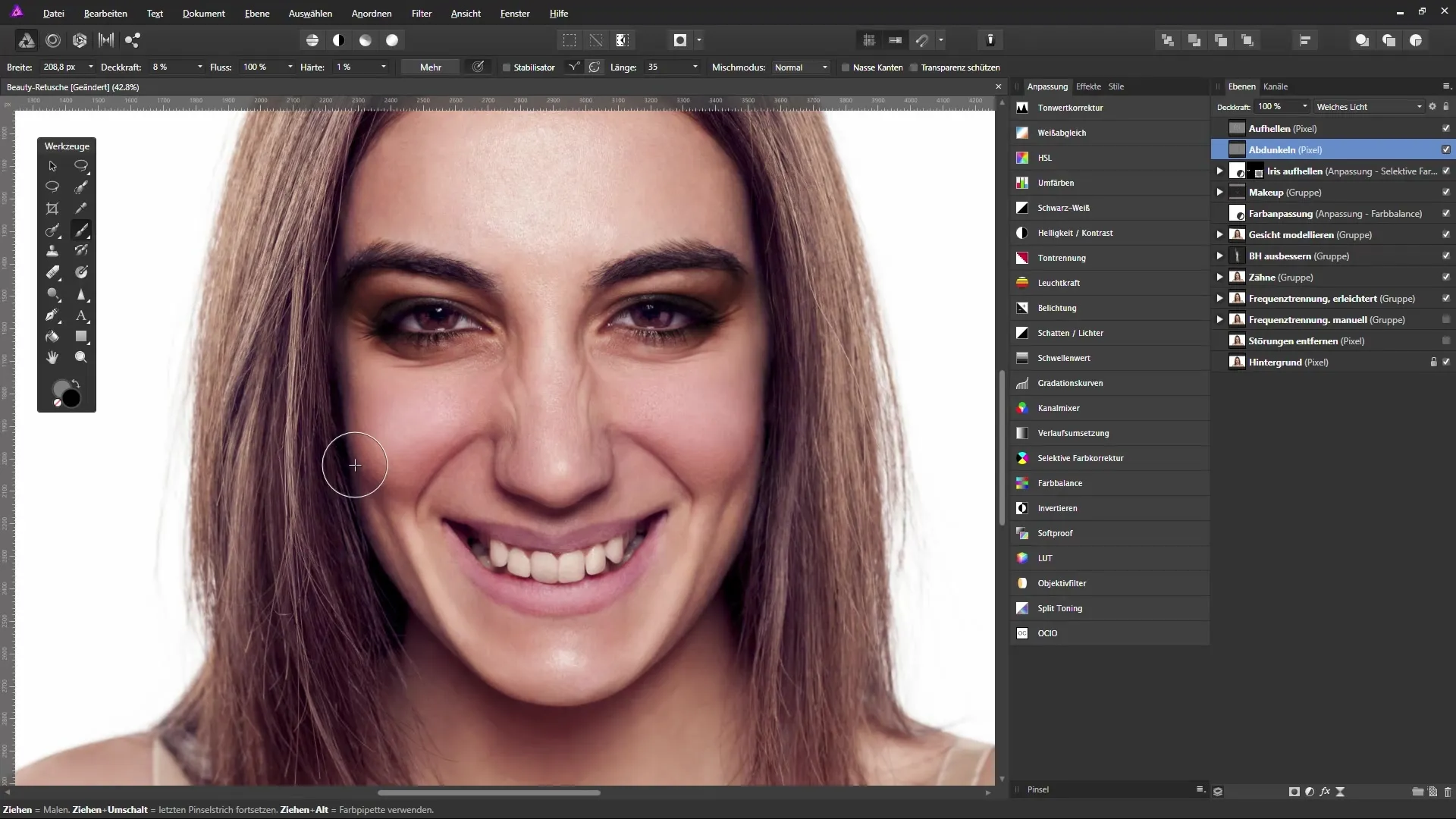
Ko končate s temnjenjem podrobnosti na obrazu in laseh, shranite svoje delo in primerjajte grafiko pred in po, da ocenite razliko.
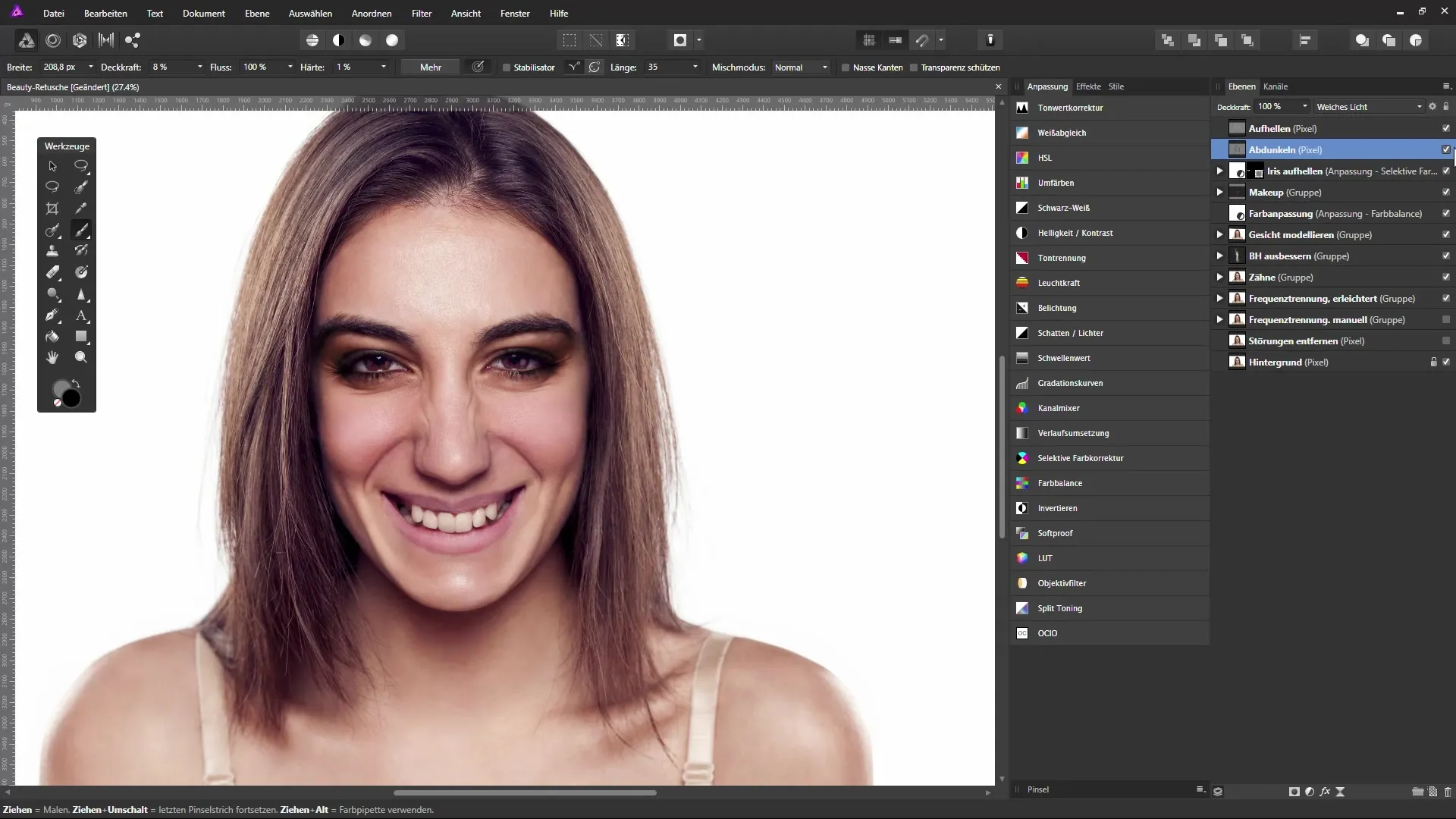
Za zadnje popravke lahko delate z živimi filtri, da ponovno povečate kontrast in ostrino. Za to izberite „Plast“ in nato novo „Živo filtrirno plast“ ter ustrezno nastavite vrednost „Jasnost“.
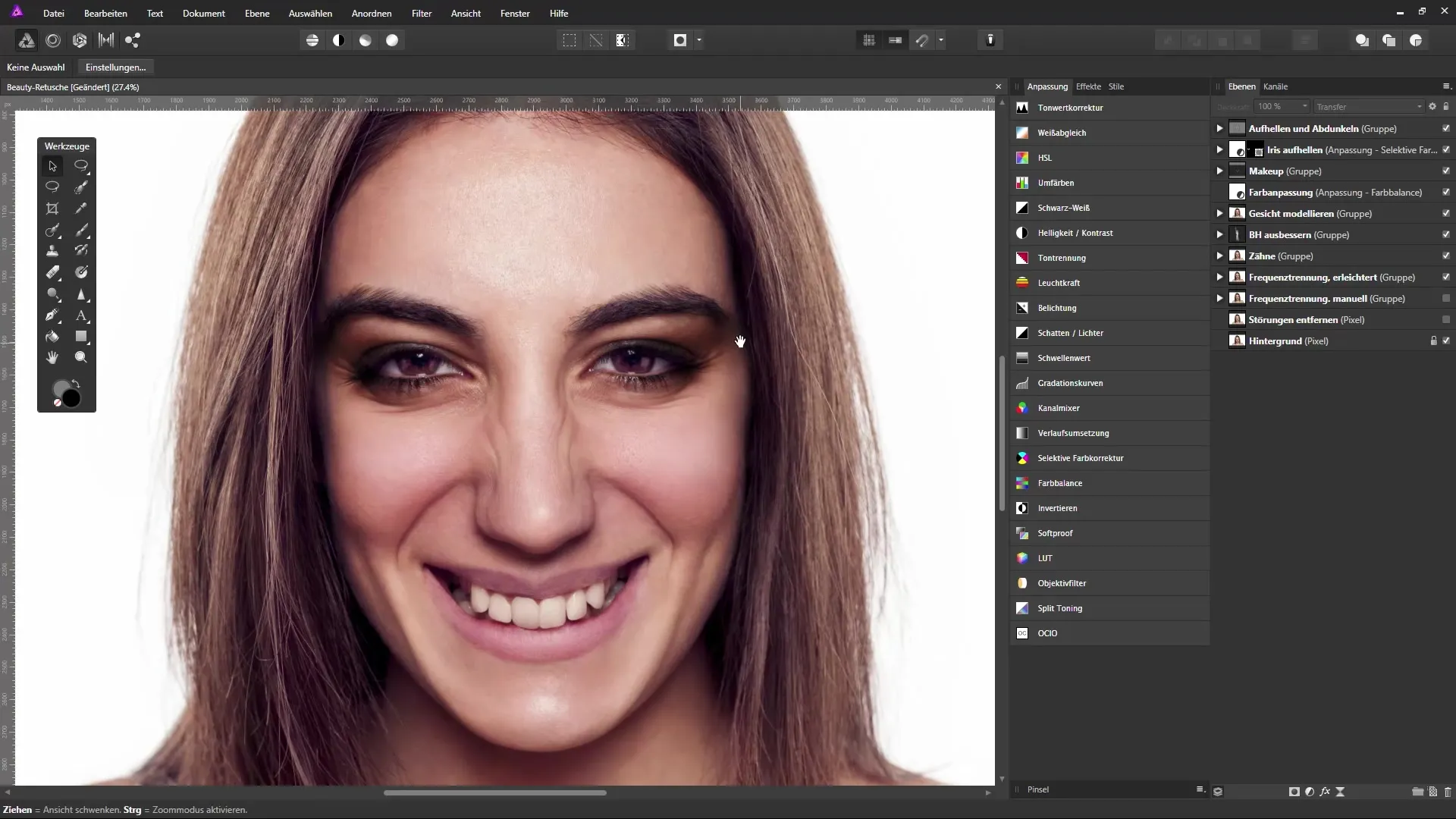
Ne pozabite uporabiti maske plasti, da uporabite ostritev samo na tistih področjih, ki jih želite. Olajšajte si delo tako, da s čopičem obdelate mesta, kjer želite zmanjšati jasnost.
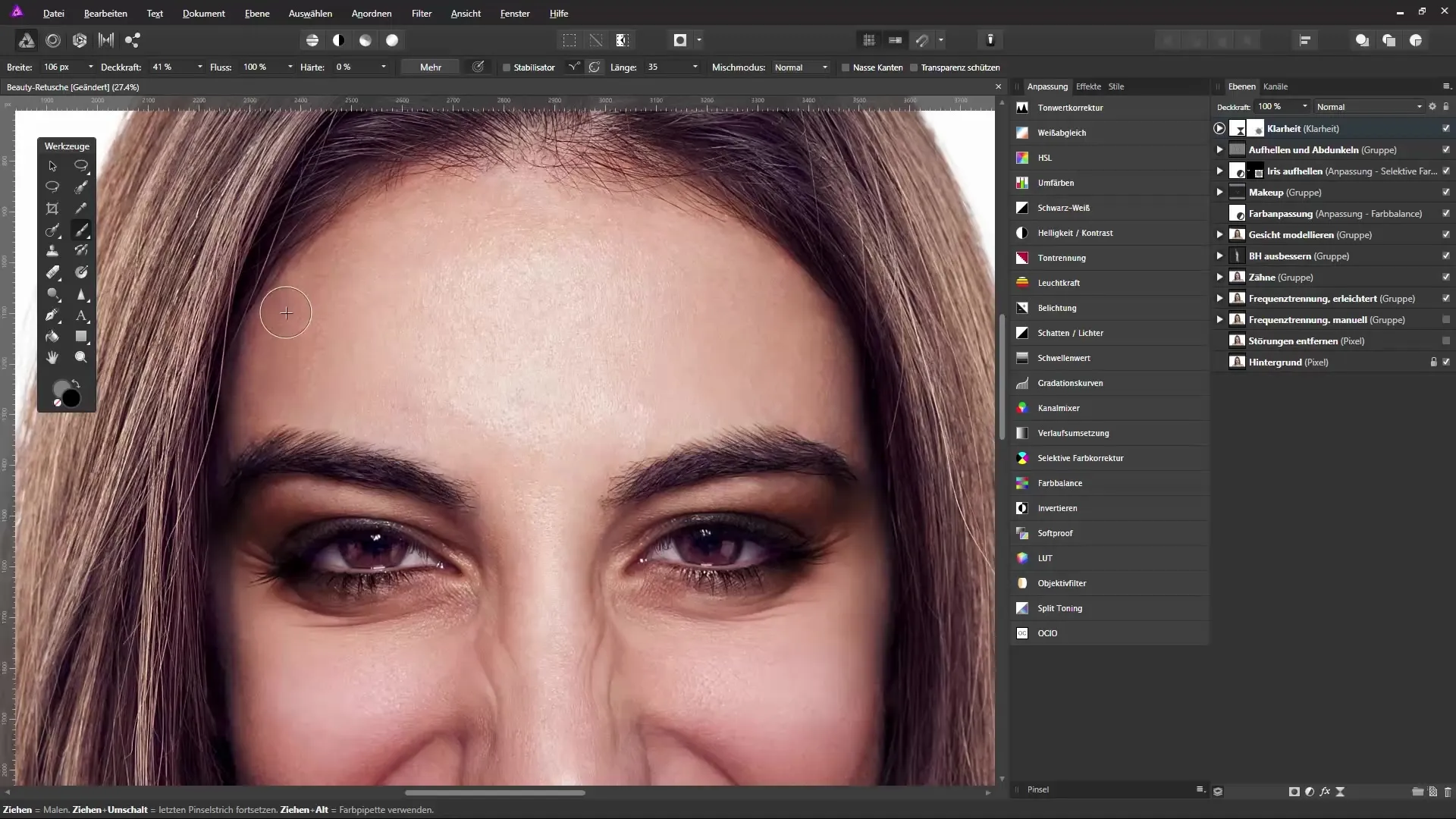
Ko pridete do konca, primerjajte izvirno sliko z obdelanim rezultatom in preverite, ali prilagoditve ustrezajo vašim pričakovanjem.
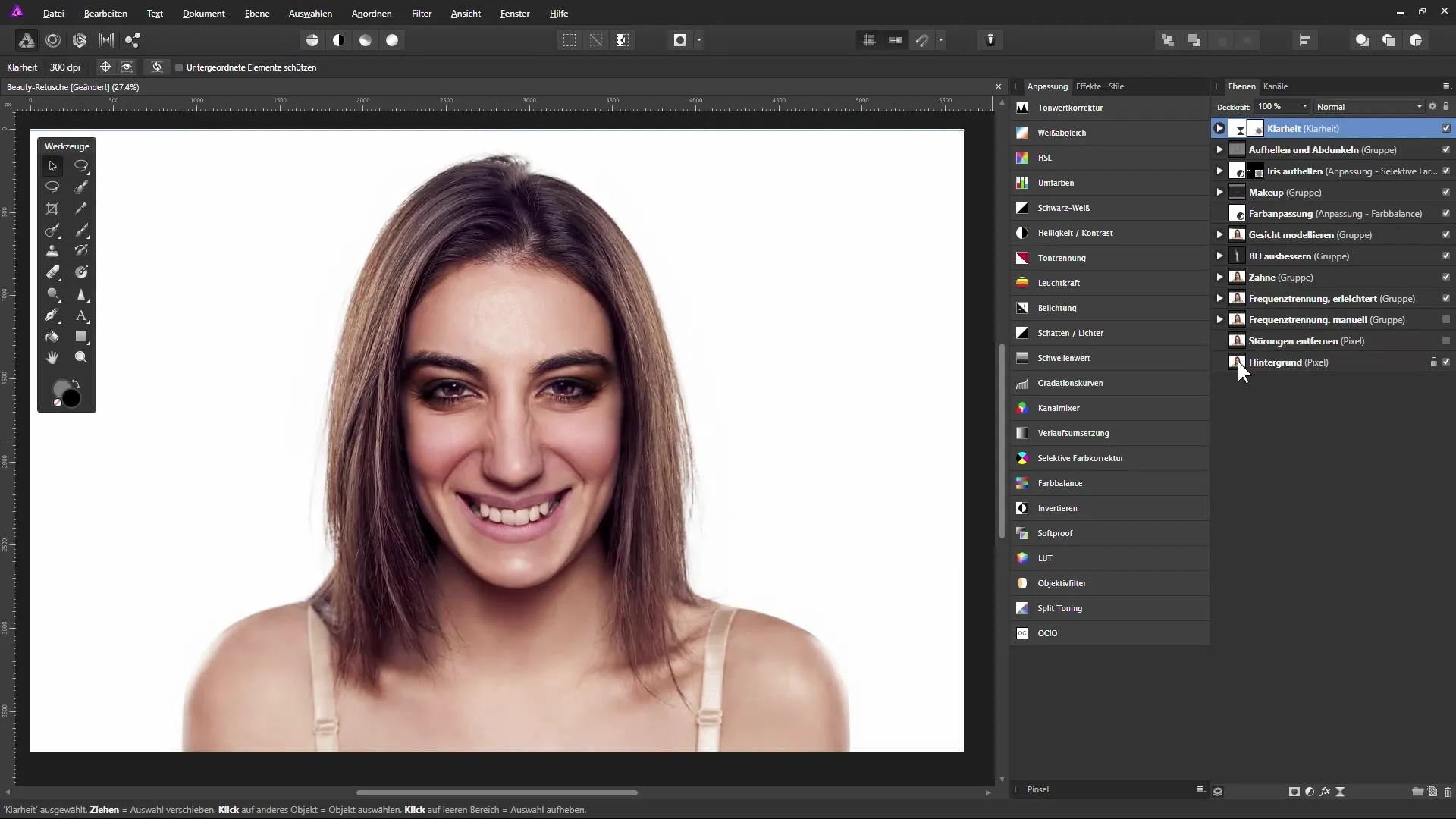
Pregled - Retuširanje lepote v Affinity Photo: Oblikovanje slike s pojasnjenjem in temnjenjem
V tem priročniku ste se naučili, kako lahko z uporabo pojasnitev in temnitev v Affinity Photo bistveno izboljšate videz slike. S spretnim upravljanjem orodij za čopič in delom s plastmi lahko sliko naredite bolj plastično in ciljno poudarite ali potlačite želeno področje. Kombinacija svetlobe in senc doda vaši sliki več globine in značaja.
Pogosta vprašanja
Kako lahko v Affinity Photo ustvarim novo plast?Kliknite na zgornjo plast v paleti plasti in izberite „Ustvari novo plast“.
Kaj je način mešanja „Mehka svetloba“?Ta način mešanja omogoča, da spodnje plasti prevajajo svetlobo in ustvarijo harmoničen svetlobni učinek.
Kako lahko svoje spremembe pri pojasnjenju ponovno vzamem?Preklopite na srednjo sivo barvo in naslikajte preko območij, ki jih želite ponovno vzeti, ali pa uporabite tipko X za preklapljanje barv.
Kako ustvarim plast za žive filtre?Pojdite na „Plast“ > „Nova živahna filtrirna plast“ in izberite „Jasnost“ s seznama.
Kako lahko zagotovim, da je uporaba ostritve učinkovita?Uporabite masko plasti, da se ostritev uporablja samo na želenih področjih.


